Обикновено, когато добавяте песни или албуми от Apple Music каталог във вашата библиотека и след това ги възпроизведете, песните се предават поточно към вашето устройство или компютър.

Това избягва използването на локално хранилище, но има и основен недостатък – съдържанието става недостъпно, ако нямате активна интернет или клетъчна връзка.
За щастие можете напълно да избегнете тази ситуация, като активирате автоматично изтегляне. Когато тази опция е включена, Apple Music съдържанието автоматично се изтегля на вашето устройство или компютър, когато го добавите към вашата библиотека.
Активиране на автоматично изтегляне на iPhone и iPad
- Стартирайте Настройки приложение на вашето iOS устройство.
- Докоснете Музика в списъка с приложения.
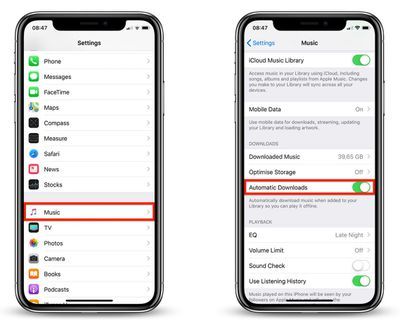
- Включете превключвателя до Автоматични изтегляния .
Активиране на автоматично изтегляне на вашия компютър
- Стартиране iTunes .
- На Mac изберете iTunes -> Предпочитания от лентата с менюта. В Windows изберете Редактиране -> Предпочитания от лентата с менюта на прозореца на iTunes.
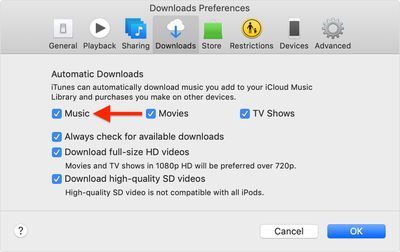
- Щракнете върху Изтегляния раздел и под Автоматични изтегляния поставете отметка в квадратчето до Музика .
- Щракнете върху Добре .
Имайте предвид, че можете да изтегляте и осъществявате достъп до едно и също съдържание на до 10 устройства, докато вашият Apple Music абонаментът е активен.

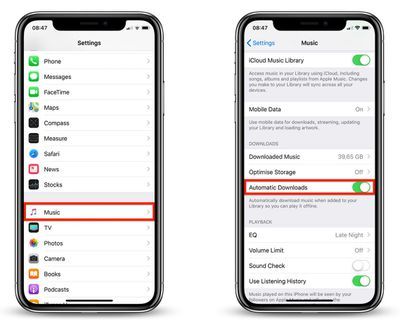
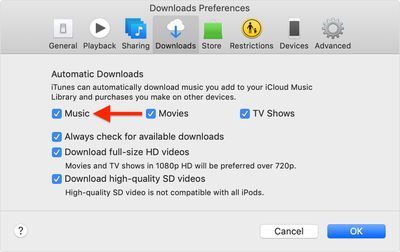
Популярни Публикации